< この記事をシェア >
iPhoneの画面を「下に落とす」ことができるiOSの『簡易アクセス』の使い方です。
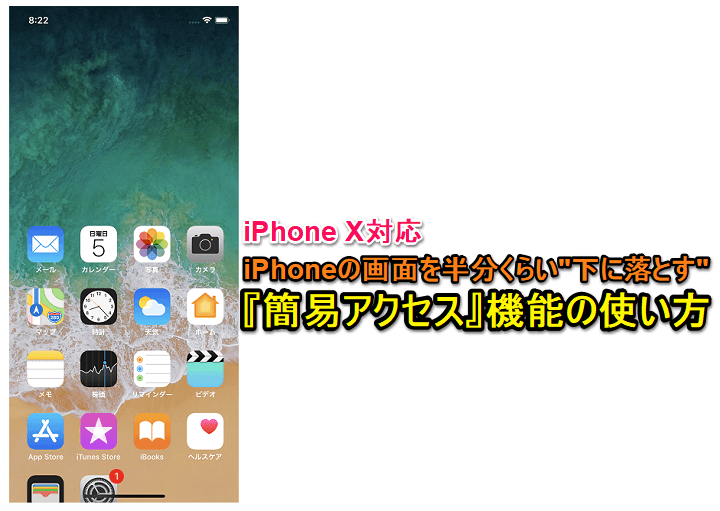
[追記]
iPhone Xシリーズでの簡易アクセスの使い方を追記しました。
自分はiPhone XS Maxを使い始めて即「簡易アクセス」をオンにしました。
Maxは片手操作はこれがないと無理だ。。
iPhone、特にXやPlusなどの大画面だと画面の上部に手が届かない…
押したいアイコンやWEBサイト上でボタンが画面の上の方にあるけど片手じゃ押せない…
こんな経験ないでしょうか?
こんな時はiOSに最初から入っている「簡易アクセス」という機能がけっこう役立ちます。
この「簡易アクセス」を使えば↑のように画面全体が半分くらい落ちてきます。
ホーム画面だけじゃなく、ポケモンGOやYoutube、Twitterといった基本的に何のアプリでも使えます。
ということでiOSの標準機能で画面を半分くらい下に”落とす”ことができる「簡易アクセス」の使い方を紹介します。
iPhone Xのようにホームボタンがない機種、従来のiPhoneのようにホームボタンがある機種でちょっと使い方が違うのでどちらも紹介します。
ホームボタンがない機種、ある機種どちらの使い方も書いています。
iPhoneの画面を下に落とす!簡易アクセスの使い方
【共通】設定でONにしておく必要あり
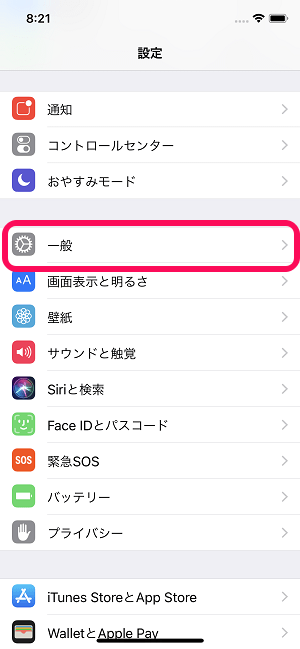
設定を開きます。
中にある「一般」をタップします。
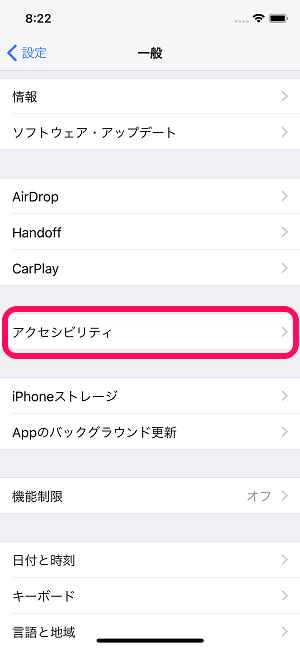
中にある「アクセシビリティ」をタップします。
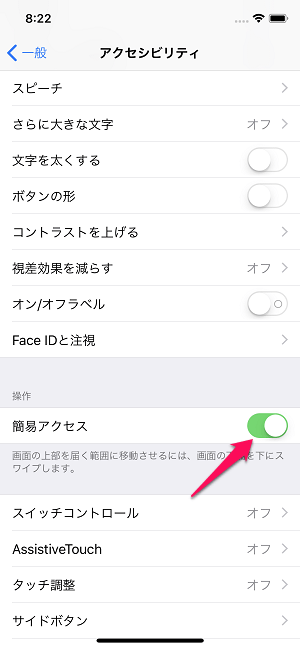
「簡易アクセス」をオンにします。
これで準備OKです。
iPhone Xの初期出荷時はオフでした。
オフだと↓のアクションで呼び出しても使えないのでご注意を。
【ホームボタンがない機種(iPhone X)】画面最下部を下にスワイプ
幅が狭いからちょっと難しい
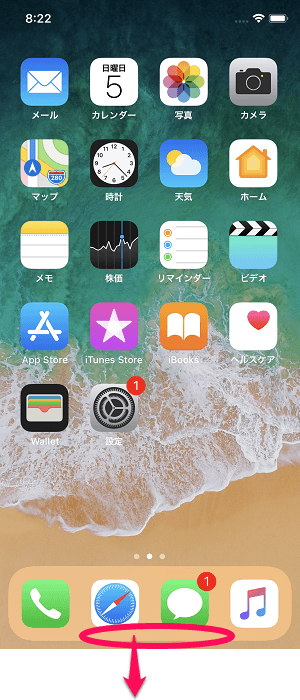
iPhone Xの場合は画面の最下部を下にスワイプします。
ただ、けっこう幅が狭いので慣れるまで難しいというのが個人的な本音です。
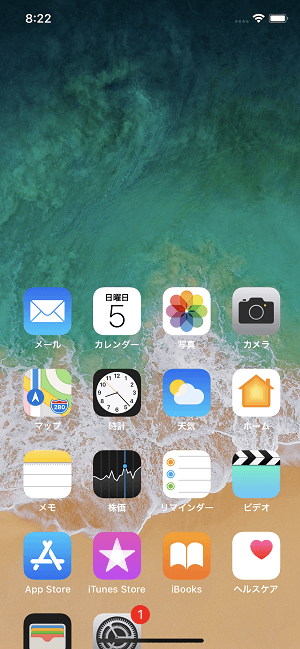
画面がストンと下に落ちてくればOKです。
【ホームボタンがある機種】ホームボタンを”軽く”ダブルタップ
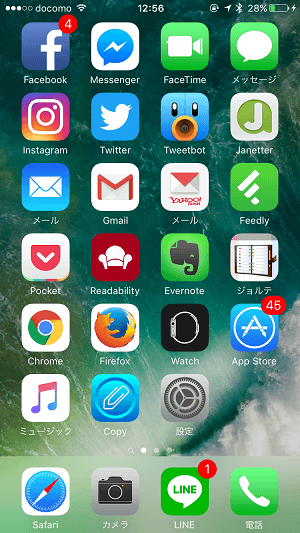
とりあえずホーム画面でやってみます。
ホーム画面を開きます。
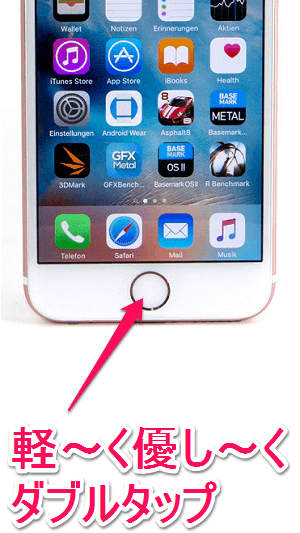
簡易アクセスがONになった状態でホームボタンを優しく軽く2回ポンポンってタップします。
クリックじゃなくてタップです。
撫でる感じで2回。
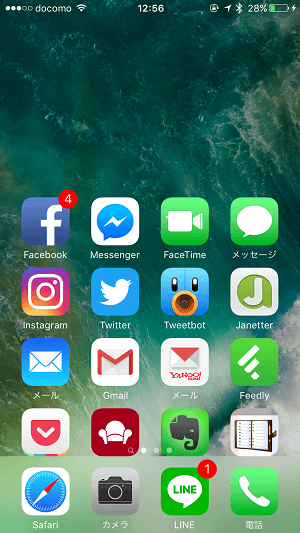
すると画面が下にガーンって下がってきます。
これなら指が上まで届きます。
基本的に何のアプリでもOK
横画面はさすがに下に落ちない
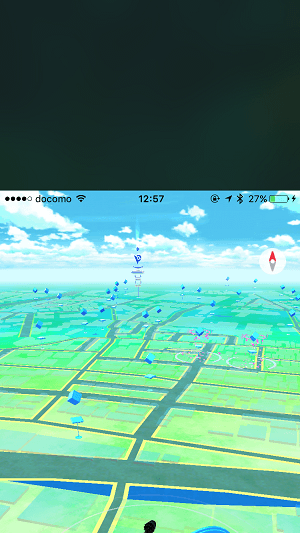
ポケモンGOのプレイ画面。
下のメニューが消え去ります。
ポケモン捕獲中だと意外と使える!?
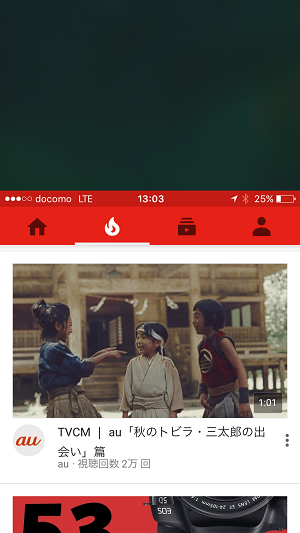
Youtube
縦画面再生であれば、見ている動画を見るだけならちょうどいいサイズかも!
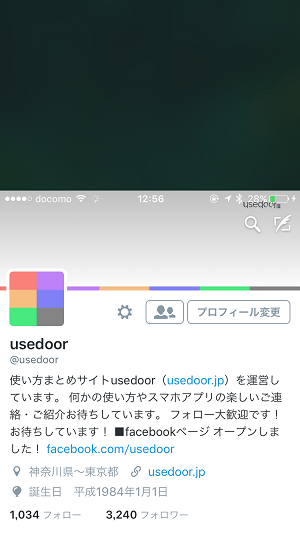
Twitter
これはあんまり使えないかな…
こんな感じでホームボタンを優しくダブルタップで画面が下に落ちてくる標準機能「簡易アクセス」
手が届かないのにiPhoneの画面上部にボタンがいっぱいある…困る…
こんな人はONにしておけば、使いたいときだけ簡易アクセス機能が使えるのでオススメです。
iPhone Xはホームボタンがないので従来のやり方とちょっと異なる操作方法となるので覚えておきましょー。
[関連記事]
・【限界突破】iPhone・iPadの画面の明るさを極限まで『暗く』する小ワザ
・iPhone・iPadに着信や通知があった時にLEDライトを点滅させて通知する方法
・【爆速】iPhone・iPadの動きを超サックサクにする方法(バグ)
< この記事をシェア >
\\どうかフォローをお願いします…//
この【iPhone】指が届かない!こんな時、iPhoneの画面を下に”落とす”『簡易アクセス』機能の使い方の最終更新日は2018年9月21日です。
記事の内容に変化やご指摘がありましたら問い合わせフォームまたはusedoorのTwitterまたはusedoorのFacebookページよりご連絡ください。

























